Как управлять группой в контакте — подробная инструкция
Доброго Вам дня, дорогой читатель.
Вы ищете информацию о том – как управлять группой в контакте? Сразу хочу расставить точки над «i» –темы управления группы и ее ведения различаются между собой. Если Вам все же интересно – ведение группы, то тогда Вам сюда.
А в рамках этой статьи поговорим об управлении группой.
Содержание статьи
Что входит в понятие «управления группой»
Управлять группой, это значит быть ее создателем либо назначенным руководителем. Руководители различаются по своим полномочиям. Они делятся на:
- Администраторов
- Модераторов
- Редакторов
Наибольшими полномочиями среди них, в управлении группой в контакте, наделены – администраторы сообществ. Управлять группой, это значит иметь возможность:
- Назвать группу или менять ее название и описание
- Придать ей красивый адрес
- Загружать и менять обложку и прочее оформление группы (миниатюра и аватар)
- Включать и отключать любые блоки (обсуждения, фотоальбомы, видеозаписи, документы, ссылки, аудиозаписи, открывать или закрывать стену, товары)
- Подключать рекламную компанию
- Банить участников или наоборот назначать их руководителями сообщества
- Удалять записи и комментарии участников группы и даже редактировать их
- Модерировать предложенные посты (касается только пабликов или публичных страниц, в группах такой функции нет)
Ну вот, с понятием «управления группы» разобрались, теперь ответим на вопрос «как».
Как управлять группой в контакте если ты создатель
Перед тем как управлять группой, надо ее создать. Об этом я подробно рассказала в статье «Как создать группу в контакте пошагово».
Считаем, что группа у нас уже создана. Что теперь?
Для начала мы можем настроить необходимые для нас блоки:
- Ссылки
- Фотоальбомы
- Видеозаписи
- Аудиозаписи
- Обсуждения
- Мероприятия
- Места
- Товары
Мы можем либо включить их, либо выключить, либо сделать ограниченными.
Как осуществляется управление группой?
Наша главная кнопка, это три точки под аватаркой или обложкой группы.
Жмем ее, из выпадающего списка выбираем «Управление сообществом». Другие пункты выпавшего меню мы с вами тоже разберем в рамках статьи.
В открывшемся окне, у нас появляется возможность: изменить название группы, прописать ее описание, загрузить обложку, придать красивый адрес, прописать ссылку на сайт если есть.
Пункт «Разделы»
В следующем пункте правого меню «Разделы», мы можем включить нужные нам разделы или отключить не нужные. Среди них такие как: ссылки, обсуждения, фотоальбомы, видеозаписи, товары. Можно редактировать их месторасположения. Это делается в этом же окне, путем обозначения главного блока и второстепенного.
Главный блок появится в самом верху, сразу под описанием группы.
Пункт «Обсуждения»
О том, как включить раздел «Обсуждения» и все сопутствующие фишки – узнайте из этой статьи.
Пункт «Комментарии»
Здесь мы можем вообще отключить возможность комментирования любых постов группы, либо наоборот включить их. Так же можно включить фильтр нецензурных выражений.
Пункт «Ссылки»
В следующем пункте правого меню «Ссылки» — логично будет поставить ссылку на Ваш сайт, если есть, на какие-то особенно важные посты из Вашей же группы, или ссылки на Ваши аккаунты в других соцсетях.
Работа с API Пункт «Работа с API» на первых порах лучше не трогать.
Пункт «Участники»
А вот пункт «Участники» — нам понадобится. Здесь мы как создатель группы можем удалить любого участника из группы или назначить его руководителем (выбрав одну из форм администратор, модератор или редактор).
Здесь же можно отправить любого участника группы в черный список. После того как человек оказался в черном списке вашего сообщества – ему будет закрыт доступ в вашу группу.
Как пожаловаться на группу, читайте по этой ссылке.
Пункт «Сообщения»
Следующий пункт меню в правой колонке это – «Сообщения», нажав на эту кнопку мы попадаем в окно редактирования этой функции.
Если Вы хотите, чтобы Вам писали на имя группы а не в личку, то необходимо включить эту возможность. Ниже можно прописать приветственную речь, которую человек увидит когда решит в первый раз написать Вам что-нибудь.
После подключения этой функции у Вас в группе на главной странице появится кнопка «Сообщения сообщества». И если нажать на нее, у Вас как у создателя или админа сообщества — будет возможность переключить бегунок вправо (он находится в верхнем правом углу), тем самым включить оповещение «Сообщество сейчас онлайн».
После этого у каждого посетителя Вашей группы будет отображаться эта надпись «Сообщество онлайн. Ответят прямо сейчас» – что еще больше подстегнёт их написать вам и возможно, стать вашим клиентом.
Пункт «Приложения»
Пункт меню «приложения» — добавлен пару лет назад, и постоянно пополняется.
Здесь представлен полный список одобренных в контакте приложений. Вы можете выбрать любое подходящее для вашего бизнеса приложение и настроить его в своей группе.
Пункт «Статистика группы»
Помимо перечисленных настроек, создатель и админ группы могут просматривать ее статистику. И на основе полученных данных регулировать вектор развития группы.
Ее можно посмотреть нажав так же на три точки под обложкой или аватаркой группы, выбрав «Статистика сообщества». В открывшемся окне вы увидите 3 или 5 вкладок – это зависит от тех настроек которые вы сделали и от того на сколько ваша группа раскручена.
Если вы только что создали группу, вкладок будет 3: охват, посещаемость, активность.
Пролистав все вкладки до конца, Вы узнаете кто ваша аудитория в своем большинстве – мужчины или женщины, сколько им лет, из каких они городов, как попали в вашу группу, с каких устройств, сколько было новых участников сегодня в группе, какая была посещаемость и сколько человек увидели ваши посты за сегодня или за любой другой день.
Пункт «Реклама сообщества»
Это отдельный очень большой раздел знаний в сфере социальной сети «в контакте», и следующий пунк в управлении группой.
Перейдя по этой кнопке вы попадете в рекламный кабинет. Но прежде чем настраивать платную рекламу на свою группу – необходимо научиться развивать ее бесплатными методами — о которых я рассказываю на этом сайте, иначе вы просто сольете деньги.
Пункт «Добавить в левое меню»
Этот пункт в выпадающем меню отображается так же, как и предыдущие только у создателя группы и ее админа. После нажатия на эту кнопку – вы увидите ссылку на вашу группу в левом меню интерфейса вк и сможете быстро переходить в свое сообщество.
Так же это удобно тем, что вы сможете быстрее реагировать на сообщения, которые присылают вам потенциальные клиенты на имя сообщества – они будут отображаться в виде цифры, указывающей на количество не отвеченных сообщений.
Пункт «Перевести в группу»
Этот пункт отображается только у создателя группы. Только создатель группы может переводить группу в паблик (или публичную страницу) и наоборот. Для этого у вас попросят код с смс которая придет вам на телефон.
Переводить группы в паблики и наоборот можно не чаще чем раз в месяц, и только до тех пор, пока количество участников сообщества не превысит 10 000 человек.
Как управлять группой в контакте если ты админ, модератор или редактор
Для начала надо получить от создателя группы право на администрирование сообщества.
Для этого создатель группы должен зайти в группу, нажать на 3 точки под обложкой или аватаркой группы, выбрать «управление сообществом». В правом меню выбрать кнопку «участники». В открывшемся окне назначить руководителем любого из участников группы.
Откроется окно в котором надо выбрать форму участия назначаемого руководителя группы. Это может быть администратор, редактор или модератор. В этом окне подробно расписано какие полномочия у каждого вида управляющего. Наибольшими полномочиями обладает администратор сообщества.
Администратор может управлять группой почти так же как и ее создатель. У него не будет доступа, лишь, в рекламный кабинет, если его открыл создатель группы. Но создатель рекламного кабинета может отдельно открыть доступ к нему любому админу.
Если же админ группы сам создает рекламный кабинет, то конечно же у него будет к нему доступ.
Второй момент, это отсутствие полномочия у админа – удалить из группы и из администрации группы, ее создателя.
Третий момент, это то что админ не сможет перевести группу в паблик и наоборот – это исключительное право ее создателя.
Как управлять группой в контакте с телефона
Управлять группой в контакте с телефона с официального приложения несколько затруднительно.
Многие функции там не доступны. Если вам это все же необходимо, вы можете зайти на сайт вк через браузер в телефоне.
Зайти на свою страницу и перевести интерфейс в контакте в полный режим. После этого экран на телефоне будет отображать окно в контакте так же, как и на компьютере.
Для этого надо нажать на 3 черты в левом верхнем углу экрана, появится список, прокручиваем вниз, жмем «Полная версия». Вот и все – теперь вы можете управлять группой в контакте с телефона.
Думаю, Вам будут интересны эти статьи:
Как заработать на группе Вконтакте, проверенные методы
Как заработать на Алиэкспресс на группе Вк без вложений
Надеюсь, статья оказалась полезной для Вас, пожалуйста оцените ее нажав на пятую звездочку немного ниже.
Спасибо)))
vkmonstr.ru
Как управлять группой Вконтакте — администрирование сообщества
- Обзор
- Регистрация
- Добавление фотографий и создание альбома
- Редактирование и манипуляции с фотографиями
- Манипуляции с чужими фотографиями
- Место учебы
- Поиск друзей
- Друзья, дополнительно
- Создание граффити
- Создание заметки
- Создание опроса
- Создание группы
- Настройки группы
- Оформление группы
- Общие настройки профиля
В управление группой входят возможности назначения администраторов группы, снятие с должности администратора, удаление участников, просмотр статистики и тому подобное.
Управление группой осуществляется непосредственно со страницы своей группы в ВКонтакте. Для этого заходим в раздел «Мои группы», сверху выбираем «Управление» и находим нужную группу.

Переходим в раздел «управление сообществом» — в меню справа под главной фотографией.

Сверху выбираем вкладку «участники».
В списке участников можно с помощью поиска найти нужного или нужных. В Вашем распоряжении будут возможности назначить участника администратором, либо исключить его из группы.
Кого бы Вы ни назначили администратором, Вас никогда не смогут исключить из группы, заблокировать или тому подобное. Создатель группы будет иметь больше прав, чем любой администратор, даже если выйдет из группы.

При назначении кого-либо руководителем, Вы выбираете какими правами будет обладать участник группы.
«Модератор» может удалять ненужные сообщения, добавлять в черный список и удалять из него пользователей. «Редактор» может изменять все что связано с текстом и фотографиями. «Администратор» имеет почти такие же права, как и создатель, может давать права администратора другим пользователям.
Нижняя графа предназначена для того, чтобы администратора было видно в списке контактов группы или наоборот не видно. Если не ставить флажок в этой графе, то администратора не будет видно.

В подразделе «Руководители» можно изменить права руководителя (кроме создателя группы), снять с должности руководителя или вовсе удалить из группы.

Для добавления в черный список группы, вначале необходимо узнать адрес пользователя. Для этого переходим на его страницу и копируем адрес из адресной строки (копировать Ctrl+C).
Полный адрес не нужен, достаточно id, то есть то, что идет после «vk.com/».

Возвращаемся в «управление сообществом», переходим во вкладку «Черный список» и вставляем скопированный адрес (вставить Ctrl+V). Остается нажать «Добавить в черный список».

Появляется окно для уточнения выбора блокировки пользователя. Выбирается срок блокировки — на час, на день, на неделю, на месяц, на год или навсегда. Во втором поле выбирается причина — спам (сообщения рекламного характера), оскорбление участников, сообщения не по теме или нецензурные выражения. Дополнительно можно написать комментарий в добавление к удалению.

Здесь же можно убрать пользователя из черного списка, либо изменить причину его появления в черном списке группы.
Рядом с пользователям указываются данные о добавлении в черный список, что полезно, если много администраторов группы.

На главной странице, в меню справа, находится графа для изменения типа сообщества. Можно поменять группу в публичную страницу и наоборот.

poisk-v-seti.ru
Как ВКонтакте добавить администратора в группу и что он делает?
Администрирование сообществ ВКонтакте стало полноценной профессией. Теперь далеко не каждый желающий может стать админом. Владельцы пабликов становятся все требовательнее, а конкуренция постоянно растет.
Сегодня мы поговорим с вами об администрировании групп ВК, о том, что обязан делать админ, как назначать/удалять новых руководителей и многом другом.
Зачем назначать администраторов ВК

Администратор сообщества ВКонтакте – это человек, который отвечает за все. Начиная от внешнего вида и заканчивая тем, какая информация содержится в постах и сколько людей ее читают.
Существует стереотип, что админ – это тот, кто раз в несколько часов постит картинку, а все остальное время отдыхает. Напротив, это душа паблика. То, насколько люди вовлечены в жизнь группы, отображает старания этого человека. Если админ ВКонтакте по-полной вкладывается в развитие сообщества, то будет хорошая отдача. Как правило, хороший админ ВК способен публиковать интересные и цепляющие посты. Находить целевую аудиторию.
Администрирование сообществ – это не простой труд, который требует немалых усилий и времени. Главные цели:
- Создать приятную атмосферу и вовлеченность подписчиков в жизнь паблика;
- Постоянно радовать свою аудиторию интересным и качественным контентом;
- Раскрутить группу до статуса популярной.
Конечно, это обобщенные цели. В каждом конкретном паблике они могут быть разными. Если правильно поставить задачи перед администратором ВК, то он будет достигать конкретных целей. Как известно, лучше своего админа посвящать в специфику своего бизнеса.
Все это сделать не так просто, как может показаться на первый взгляд. Далее мы более подробно распишем обязанности администратора, выполняя которые он добьется поставленных перед ним целей.
Обязанности администратора ВК: что он выполняет

В обязанности практически каждого администратора входят следующие пункты:
- Продумать уникальный дизайн и красиво оформить сообщество. Если сам администратор не обладает достаточными навыками, он может нанять специалиста. Но вся ответственность все равно лежит на нем. Так как утверждать и одобрять результат работы дизайнера будет именно админ сообщества.
- Ежедневно наполнять группу уникальным и интересным контентом. Фото, аудио, видео, текст – все это ложиться на его плечи. Он должен не просто уметь найти информацию, но также и уметь ее красиво оформить и правильно преподнести, вызывая неподдельный интерес у подписчиков.
- Если в группе есть блок «Обсуждения», то за него также ответственен администратор (создание новых тем, удаление старых и мониторинг существующих).
- Просматривать комментарии к записям и в обсуждениях, отвечать на вопросы подписчиков, общаться с ними, тем самым повышая активность и вовлеченность аудитории. Кроме этого, необходимо следить за порядком, чистить комментарии от спама, нецензурных сообщений, блокировать нарушителей и т.д.
- Проводить различные конкурсы, акции и т.д. Все это также помогает увеличить активность и вовлеченность участников группы.
- Определять свою целевую аудиторию (ЦА), изучать ее интересы и проблемы. Вся эта информация помогает более качественно продвигать свое сообщество посредством рекламы (таргетинга).
- Увеличивать число участников, охват подписчиков и уникальных посетителей. Раскручивать группу можно различными способами (реклама в других сообществах, взаимопиар, таргетинг и другие). Здесь вам и пригодится знание своей ЦА.
- Договариваться с рекламодателями и партнерами о размещении рекламы в своем паблике.
Как мы уже говорили ранее, каждое сообщество ставит свои цели и дает своему админу определенные полномочия. Поэтому, в некоторых ситуациях администрирование может не включать в себя какие-то отдельные пункты.
Как добавить админа в группу ВК?
Добавление нового руководителя на должность администратора – довольно простая задача. Если у вас возникла такая необходимость, проделайте следующие шаги:
- Нажмите на кнопку с тремя точками и во всплывающем меню нажмите «Управление сообществом».

- Справа выберите раздел «Участники».

- Выберите нужного пользователя из списка (можете воспользоваться поиском).
- Нажмите кнопку «Назначить руководителем».

- В появившемся окне выберите пункт «Администратор». Также можете поставить галочку напротив строки «Отображать в блоке контактов», если хотите, чтобы все пользователи видели нового админа.

- Нажмите кнопку «Назначить руководителем».
Готово! Как видите, ничего сложного.
Не забывайте о том, что в любом паблике есть также должности «Редактор» и «Модератор». Первый – занимается контентом (подбирает информацию, оформляет и публикует). Второй – следит за порядком в сообществе. Возможно, какая-либо из этих должностей будет уместнее.
Как убрать себя из админов?
Бывают случаи, когда вы по тем или иным причинам более не хотите исполнять обязанности администратора сообщества. В такой ситуации вовсе не обязательно ждать, пока владелец сообщества или другой админ вас разжалует. Это можно сделать самостоятельно.
- Зайдите в «Управление сообществом».
- Далее справа выберите раздел «Участники».
- Затем подраздел «Руководители».

- Найдите себя в списке и нажмите кнопку «Разжаловать».

- В появившемся окне подтвердите действие.

Процедура проста, не сложнее, чем назначить нового руководителя. Аналогичным образом можно разжаловать любого другого администратора (но не владельца).
Также вы можете понизить или повысить кого-либо в должности, нажав на кнопку «Редактировать», а в появившемся окне выбрать новый уровень полномочий. Здесь также можно добавить описание, скрыть/отобразить в разделе контактов и указать телефон/e-mail для связи.
Приложение для администрирования группы ВК

Как известно, прогресс не стоит на месте. Вот и разработчики ВКонтакте не стали ждать, пока за них изобретут приложение, с помощью которого можно будет управлять своей группой. И создали свое – VK Admin.
Это официальное приложение от «ВКонтакте» для мобильных платформ Android и iOS. Оно позволяет администрировать сообщества прямо с мобильного телефона.
С помощью ВК Админа вы сможете своевременно отвечать своим клиентам и подписчикам, всегда быть с ними на связи, просматривать статистику прямо в своем смартфоне и многое другое. Причем подключить можно не одну группу, а сразу несколько, что делает работу администратора еще проще.
Скачать приложение можно через Play Market (на Android) и AppStore (на iPhone).
Как пользоваться программой VK Admin:
- Скачать и установить на свое устройство.
- Запустить и авторизоваться.
- Если слева выдвинуть главное меню, то здесь можно найти список всех ваших администрируемых сообществ. Также здесь можно создать новую группу, открыть настройки приложения, личный кабинет.

- Вы можете зайти в переписку каждого своего сообщества, где будут показаны все диалоги (выглядят так же, как и диалоги самого ВК). Уведомления будут отображаться, как на уровне диалога, так и на уровне паблика. Кроме этого само устройство оповестит вас, если вам кто-нибудь напишет.
- Кроме переписок, также можно зайти на страницу каждого из сообществ, открыть статистику охвата, посещаемости и др.

Сервис очень прост в использовании. Его дизайн и внешний вид будут вам очень привычными, если вы пользовались до этого приложение VK.
Если вы администратор пабликов ВКонтакте, но у вас не всегда есть время и возможность зайти в соц. сеть с ПК или ноутбука, тогда приложение ВК Админ будет отличным выходом из ситуации. Вы сможете быть на связи, находясь в любой точке города. Все что вам нужно – это доступ к интернету.
Итог
Сегодня мы поговорили с вами об администрировании групп ВКонтакте. Как вы могли понять, это ответственная работа, с которой сможет справиться далеко не каждый пользователь ВК. Но если вы задались целью – стать админом, тогда дерзайте. Изучайте соц. сеть, улучшайте свои навыки работы с аудиторией, навыки продвижения, и вы обязательно добьетесь успеха.
[Всего голосов: 0 Средний: 0/5]smmx.ru
Как назначить администратора в группе ВКонтакте: порядок действий
Всем привет, уважаемые читатели блога AFlife.ru! Когда сообщество ВКонтакте набирает популярность, владельцу может потребоваться помощник. Новый администратор поможет раскрутить группу и сделать ее прибыльной. Назначенный руководитель будет вправе публиковать материалы, отвечать на вопросы участников и модерировать комментарии. Ведь большой паблик не сможет нормально функционировать под руководством одного человека. Как назначить администратора в группе ВКонтакте, расскажем в нашей статье.
Роли в управлении сообществом
В зависимости от того, какими правами вы хотите наделить пользователя и с какой целью, выбирается его роль. Социальная сеть ВКонтакте предлагает несколько вариантов:
- Модератор контролирует и редактирует комментарии участников, проверяет предложенные новости, помещает пользователей в черный список;
- Редактор занимается размещением контента и редакцией;
- Администратор имеет более широкие полномочия, охватывающие практически все управление сообществом;
- Рекламодатель имеет право размещать рекламные материалы от имени паблика. Других полномочий у него нет.
Таким образом, админ обладает практически всеми теми же правами, что и владелец сообщества. Поэтому отдавать эту роль нужно только проверенному человеку, в котором уверены. Подумайте, может быть пользователю хватит других полномочий, модератора или редактора? Ведь выше должности админа находится только создатель группы.
Как назначить администратора

Технически процедура добавления нового администратора В Контакте совершенно проста. Она доступна в настройках группы. Будущему руководителю следует предварительно вступить в число участников, иначе поставить его на ответственную роль не получится.
Владельцу паблика необходимо следовать инструкции:
- Зайдите в ВК под своими логином и паролем, перейдите на страницу сообщества.
- Нажмите «Управление сообществом».
- Откройте вкладку «Участники» в левом меню, кликните «Добавить руководителя».
- Выберите нужного человека из списка или найдите его через поисковую строку.
- Отыскав будущего админа, кликните на надпись рядом с ним «Назначить руководителем».
- Выберите уровень прав, которые желаете предоставить. ВК выдаст предупреждение о больших полномочиях данной роли и попросит еще раз подтвердить назначение выбранного человека.
- Сохраните сделанные изменения.
Если вы планируете, что новое ответственное лицо будет отвечать на вопросы пользователей, сделайте его видимым в блоке контактов. Для этого нужно поставить галочку напротив соответствующего пункта. Далее укажите сведения о выбранном админе в таком виде, как они появятся в специальном разделе вашей группы. Если этого делать не хочется, просто оставьте поле для галочки пустым, тогда данный человек будет скрыт для остальных пользователей.
Если вы создаете роль нового руководителя своего паблика через приложение на смартфоне, порядок действий не меняется. Может немного отличаться интерфейс, но в целом алгоритм назначения человека соответствует описанному выше.
Чтобы лишить администратора прав, нажмите на кнопку «Разжаловать» рядом с его профилем в списке руководителей. Для этого нужно зайти в меню управления сообществом, затем выбрать нужного участника и убрать полномочия. Сделать это может не только сам владелец группы, но и другие админы.
Если вам понравилась наша статья, то делитесь ею в социальных сетях и обязательно подписывайтесь на обновления блога, чтобы не пропустить много чего интересного!
ПОДПИШИСЬ И НАЧНИ ПОЛУЧАТЬ ЛУЧШИЕ СТАТЬИ ПЕРВЫМ
Email*
Подписаться
aflife.ru
Администрирование сообществ и групп ВК: советы и рекомендации
Администрировать группу или страницу в социальных сетях означает взять на себя полный спектр обязанностей по ее ведению и раскрутке. Кто-то занимается этим самостоятельно, а кто-то нанимает специалистов с опытом. Поговорим о том, что нужно делать администратору, чтобы развивать свое сообщество.

Какие обязанности исполняет администратор
Если человек администратор заинтересован в популяризации группы, он должен выполнять несколько задач:
Оформление сообщества
Разработка дизайнерского решения, которое может состоять из аватарки, обложки, баннеров или меню. Для этого нужно владеть графическими программами. Но даже при отсутствии этих навыков, всегда можно обратиться к дизайнеру и заказать у него профессиональное оформление.

Наполнение контентом
Публикации должны быть уникальными. Текст пишется с чистого листа или, как минимум, переписывается из других источников своими словами. При хорошем словарном запасе и начитанности с этой задачей справиться несложно. В противном случае лучше воспользоваться услугами копирайтера.
Изображения также лучше загружать свои (например, лично сделанные фото) либо покупать на фотостоках. Альтернативный вариант ― использовать картинки из Google, но в таком случае их желательно уникализировать, изменяя зеркальность, выполняя кадрирование, меняя некоторые цвета и т.д.
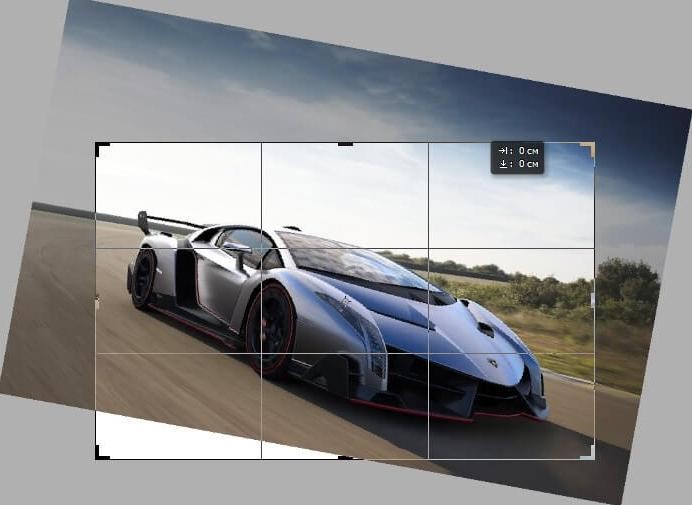
Создание/удаление обсуждений
Во многих сообществах данный блок активен, и в нем пользователи задают вопросы, обсуждают проблемы и оставляют отзывы о компании. Администратор первоначально создает ветки обсуждений, затем следит за ними. При необходимости ― удаляет неактуальные, не забывая отвечать на вопросы подписчиков.
Модерирование группы
Подразумевает отслеживание спама, флуда или высказываний, которые нарушают правила социальной сети, законодательство РФ, и удаление их в оперативном порядке.
Так как спамеры очень изобретательны, запрещенная реклама может быть не только в комментариях к записям на стене группы, но также в обсуждениях, под фото или видео. Понятное дело, что физически уследить за всем этим сложно, но тут может прийти на помощь сервис или приложение, работающие с callback API от vk.com. Такие инструменты уведомляют администратора о новых комментариях в управляемых им сообществах.
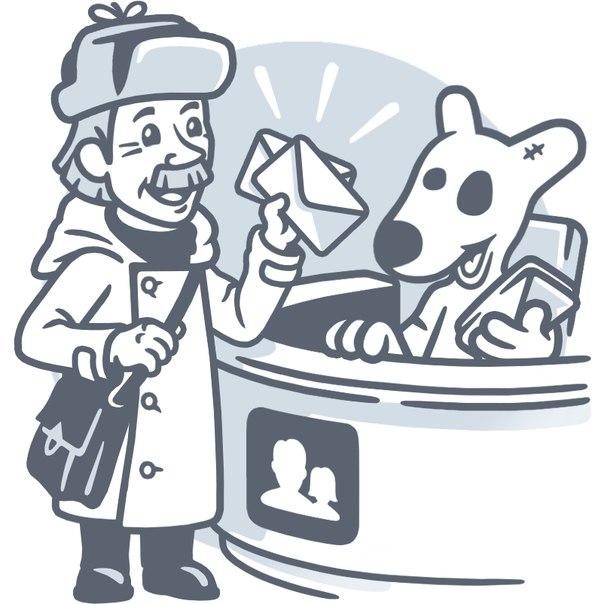
Подключение нового функционала
Время от времени социальная сеть выкатывает новые функциональные возможности для сообществ. Например, публикация статей или добавление кнопки действия, адреса организации, установки обложки для опросов и многое другое. Администратор должен отслеживать подобные изменения и внедрять их в свою работу, в саму группу.
Организация конкурсов и акций
Это очень важный этап работы администратора. От того, насколько привлекательны будут созданные им акции или конкурсы в глазах подписчиков, зависит развитие сообщества. Чаще всего с помощью специальных предложений в соцсетях привлекают дополнительную целевую аудиторию на страницу или покупателей на конкретный товар.
Конкурс может состоять из задания, тематической картинки и условий, которые должен выполнить участник, чтобы стать победителем (сделать репост, пригласить друзей и т.д.).

Акция обычно содержит уникальный продающий текст, красивый баннер и ссылку на сайт или же контактные данные, по которым можно связаться с организаторами и воспользоваться предложением.
Продвижение группы
В обязанности администратора также может входить привлечение целевой аудитории. Делается это при помощи таргетинговой рекламы или через размещение рекламных публикаций в сообществах. Последняя может быть как на платной основе, так и в рамках взаимопиара. Это когда группы договариваются между собой о том, что они будут друг друга рекламировать посредством размещения записей на стене сообщества или ссылок в соответствующем блоке.

Еще один вариант раскрутки — рассылка приглашений. Но помните, что данный способ не безопасен и может караться модераторами ВКонтакте блокировкой сообщества.
Как управлять сообществом ВКонтакте с мобильного устройства
Выполнять свои администраторские обязанности технически несложно, если делать это с компьютера. Но как быть тем, кто в основном сидит со смартфона или планшета? Для этих целей было разработано специальное приложение для Android и iOS — VK Admin.
При помощи данной программы можно полноценно общаться с подписчиками своих сообществ, мониторить статистику, назначать или же удалять других администраторов, модераторов, редакторов, менять оформление, создавать товары и т.д.

Кроме того, можно вести рекламные кампании и пополнять внутренний баланс при помощи банковской карты.
Приложение пока находится на стадии бета-тестирования, поэтому не все функции могут корректно работать. В дальнейшем оно будет дорабатываться, исправляться ошибки, добавляться новые возможности. Полагаем, что стоит подождать релиза стабильной версии.
Какие цели стоят перед администратором группы ВКонтакте
Здесь важно понимать, что для наемного администратора и владельца бизнеса, который решает самостоятельно развивать сообщество, цели могут быть разными. В первом случае, человек делает свою работу так, чтобы выполнить поставленные перед ним задачи. Например, если нужно публиковать 30 постов в месяц и приводить 1000 подписчиков из Москвы, он это будет делать, но не более того. В то же время, владелец бизнеса имеет более глобальную цель — развить группу так, чтобы она приносила заказы. Привлекать реальных клиентов, от которых будут заявки, звонки и, конечно же, продажи.

Даже если вам некогда заниматься самостоятельным администрированием сообщества и вы решаете нанять фрилансера, обязательно посвятите его в свои планы, если хотите, чтобы он помог воплотить их в жизнь.
Управляйте сообществом так, чтобы это приносило удовлетворение вам и пользу бизнесу!
umi.ru
Как назначить администратора в группе Вконтакте
На определенном этапе развития сообщества владельцу становится крайне сложно следить за всеми происходящими там процессами, особенно если в работе одновременно находится несколько проектов. Именно поэтому рано или поздно встает вопрос о том, как назначить администратора в группе ВКонтакте. В обязанности админа входит отслеживание пользовательской активности, размещение постов, общение с участниками, а также решение других животрепещущих вопросов.
Социальная сеть ВКонтакте предлагает все возможности для быстрого назначения и разжалования администраторов в группе. Причем сделать это можно как с ПК, так и в мобильном приложении.
Как добавить админа в группу с ПК
Управлять сообществом в полной версии сайта очень удобно. Интуитивно понятный интерфейс, логичная навигация и максимум возможностей позволяют быстро наделять административными функциями любого пользователя. Вот небольшая инструкция:
- С аккаунта создателя войти в группу. Найти раздел «Управление», который находится под главным изображением.

- Открыть вкладку с участниками.
- По имени или ID найти нужного юзера. Под его никнеймом кликнуть ссылку «Назначить руководителем».

- В открывшейся форме выбрать тип полномочий (модератор, редактор, администратор), указать контактные данные (телефон, адрес электронной почты) и должность.
- При необходимости поставить отметку в окне «Отображать в блоке контактов». В этом случае информация об администраторе будет отображаться в соответствующем блоке.
- Нажать «Назначить руководителем».

Теперь в сообществе появится руководитель. В любой момент можно сменить его должность или обязанности, а при желании и вовсе «уволить».
Как добавить администратора в группу ВК через мобильное приложение
Сделать человека админом сообщества VK можно и через мобильное приложение.
- С аккаунта создателя войти в приложение ВКонтакте. Найти группу и зайти в неё.

- В правом верхнем углу экрана кликнуть по знаку «Шестеренка». В выпадающем меню выбрать пункт «Участники».

- Найти нужного юзера и кликнуть по знаку троеточия напротив его имени.

- В выпадающем меню выбрать пункт «Назначить руководителем».

- В появившемся окне установить тип полномочий, контакты и определить сферу ответственности нового руководителя.

- Закончить процедуру назначения нажатием соответствующей кнопки.
Внимание! Размышляя над кандидатурой администратора для своей группы, лучше выбрать надежного, честного человека, друга или профессионала, которому можно полностью доверять. Ведь именно от него будет зависеть развитие ресурса, а также доход его владельца.
Итак, процесс добавления админа в сообществе ВК — простая задача, с которой справится любой пользователь, вне зависимости от опыта и подготовки. Главное, разобраться с функционалом сайта — в полной и мобильной версии. Но с этим также не должно возникнуть никаких проблем!
vkbaron.ru
Администраторы и модераторы в группе
Мы уже не раз говорили про группы вконтакте. Мы разбирали возможность просмотра закрытых групп. Учились создавать группу вконтакте, и делать ее закрытой.
В каждом сообществе есть администратор, которому доступны все функции по редактированию и изменению всей информации (см. как скрыть контакты в группе вконтакте). Если группа ваша — то вы и создатель, и администратор в одном лице. При необходимости, вы можете назначить еще и модераторов — людей, с набором прав, которые будут помогать вам в введении сообщества.
Сейчас я покажу вам, как назначить человека админом или модератором в группе вконтакте.
Оглавление:
- Пригласите участника в сообщество
- Назначаем администратора и модератора в группе
- Видео урок: как сделать человека админом в группе вконтакте
- Заключение
Пригласите участника в сообщество
Назначать админов и модераторов, можно только из списка тех людей, которые являются подписчиками нашей группы. Вы можете накрутить их, или просто пригласить, отправив им id группы.
В любом случае, убедитесь, что будущий руководитель является участником группы.
Назначаем администратора и модератора в группе
Итак, идем в раздел «Управление сообществом». На главной странице открываем раздел «Меню», и щелкаем по соответствующему пункту.

В правом блоке меню, найдите и откройте раздел «Участники». И дальше «Руководители». Для добавления нового человека в этот список, нажимаем кнопку «Добавить руководителя».

У вас откроется полный список участников группы. Напротив человека, которого нужно сделать админом, нажмите кнопку «Назначить руководителем».

На следующем шаге нужно определить роль.
- Модератор
- Редактор
- Администратор
Для каждого из вариантов есть описание полномочий. Отметьте нужный пункт, и нажмите кнопку «Назначить руководителем».

Как разжаловать руководителя в группе
Вернитесь на страницу, на которой представлен список руководителей. Напротив человека, которого нужно разжаловать, нажмите кнопку «Разжаловать».

Видео урок: как сделать человека админом в группе вконтакте
Заключение
Читайте также:
Обращайте внимание на тот факт, что если вы дадите пользователю администраторские права, то он будет иметь возможность самостоятельно назначать руководителей в сообществе.
Вопросы?
Вам помогла эта информация? Удалось решить возникший вопрос?
Понравилась статья? Пожалуйста, подпишитесь на нас Вконтакте!

Мой мир
Одноклассники
Google+
 Загрузка…
Загрузка…vksetup.ru









